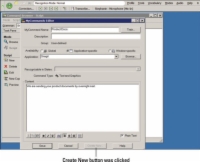Fordi du er i et tidsbesparende humør, hvad med at bruge den kommando, du lige har oprettet i NaturallySpeaking, til at oprette endnu en med en modifikation? Du ønsker ikke at starte forfra. Kommandobrowseren er en smule anderledes end Command Editor. I stedet for at diktere information vælger du kommandonavnet fra en liste. Gør følgende for at starte kommandobrowseren:

1Vælg Værktøjer→ Kommandobrowser.
Du bliver præsenteret for en stor liste af kommandoer. Rul ned på listen, indtil du finder det nøjagtige navn på din kommando. Tjek kontekstdialogboksen for at være sikker på, at du har den rigtige type kommando. I dette tilfælde skal du være i Microsoft Word for at redigere den kommando, du oprettede til Word. I dette eksempel er det Catalog Sendt.
2Sig eller klik på navnet på kommandoen.
Dette vil åbne den aktuelle kommando.
3Sørg for, at du er i script-tilstand, og vælg derefter Ny kopi.
Kommandoeditoren dukker op med de kommandooplysninger, du har oprettet. Du kan bruge knappen Opret ny nederst i dialogboksen. I dette eksempel bruger du kommandoen Opret ny som grundlag for en ny kommando.
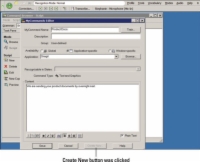
4 Klik på knappen Opret ny.
Bemærk, at navnet øges med én. Så hvis navnet for eksempel var "Catalog Sendt", bliver det nye "Catalog Sent 2." Du kan ændre indholdet af kommandoen og ændre navnet til noget andet mere mindeværdigt.
5 Klik på Gem.
Du har nu en ny kommando baseret på en tidligere, uden at skulle starte fra bunden.